Wix 에디터: 이미지 또는 파일 URL 검색하기
1 분
페이지 메뉴
- 미디어 관리자 파일 URL 검색하기
- 사이트 이미지 URL 검색하기
- 사이트 갤러리 이미지 URL 검색하기
미디어 관리자 또는 Chrome, Firefox, Safari 브라우저를 사용해 라이브 사이트에서 Wix 사이트의 이미지 또는 파일 URL을 검색할 수 있습니다.
이 기능은 특정 이미지를 빠르고 정확하게 참조해야 하는 경우에 특히 유용합니다. 예를 들어, Wix에서 전자상거래 쇼핑몰을 운영하고 있다면, 제품 이미지의 직접 링크를 공급업체 또는 고객과 공유할 수 있습니다.
미디어 관리자 파일 URL 검색하기
미디어 관리자에 업로드한 파일의 URL에 액세스하세요.
미디어 관리자에서 URL을 검색하려면:
- 미디어 관리자에서 사이트 파일을 클릭합니다.
- 해당 파일을 클릭합니다.
- 정보 패널에서 URL 복사를 클릭합니다.
- 새 브라우저에 URL을 붙여넣습니다.
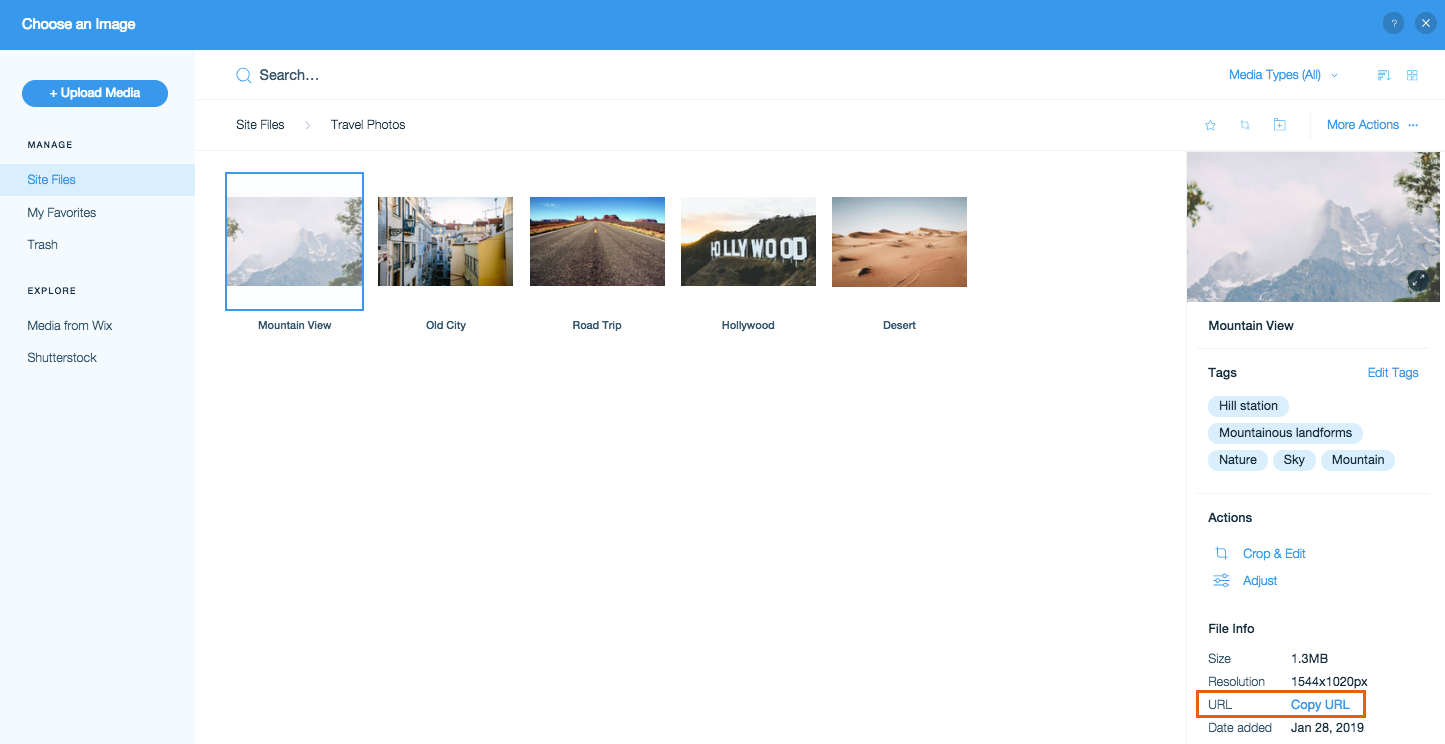
사이트 이미지 URL 검색하기
라이브 사이트에 있는 이미지 URL에 액세스하세요.
사이트에서 URL을 검색하려면:
- 라이브 사이트를 엽니다.
- 해당 이미지를 오른쪽 클릭합니다.
- 이미지 URL을 복사합니다.
- Chrome: 이미지 URL 복사를 클릭합니다.
- FireFox: 이미지 주소 복사를 클릭합니다.
- Safari: 이미지 저장을 클릭합니다.
- 새 브라우저에 URL을 붙여넣습니다.
사이트 갤러리 이미지 URL 검색하기
라이브 사이트 갤러리 내 이미지 URL에 액세스하세요. 갤러리 이미지의 URL을 검색하려면, 갤러리 이미지를 클릭 시 팝업창에 열리도록 설정해야 합니다.
갤러리에서 URL을 검색하려면:
- 라이브 사이트를 엽니다.
- 갤러리에서 해당 이미지를 클릭합니다.
- 팝업창에서 이미지를 오른쪽 클릭합니다.
- 이미지 URL을 복사합니다.
- Chrome: 이미지 URL 복사를 클릭합니다.
- FireFox: 이미지 주소 복사를 클릭합니다.
- Safari: 이미지 저장을 클릭합니다.
- 새 브라우저에 URL을 붙여넣습니다.
중요!
위 지침은 프로 갤러리를 제외한 갤러리에 한해 적용됩니다. 프로 갤러리는 이미지 보호 기능이 내장되어 있어 라이브 사이트에서 이미지를 오른쪽 클릭할 경우에도 이미지에 대한 옵션을 표시/공개하지 않습니다.
도움말:
Wix 쇼핑몰 제품 이미지: 제품 이미지 URL을 검색하기 전, 일시적으로 이미지 확대/축소를 비활성화합니다. 비활성화한 후 사이트를 저장하세요.

